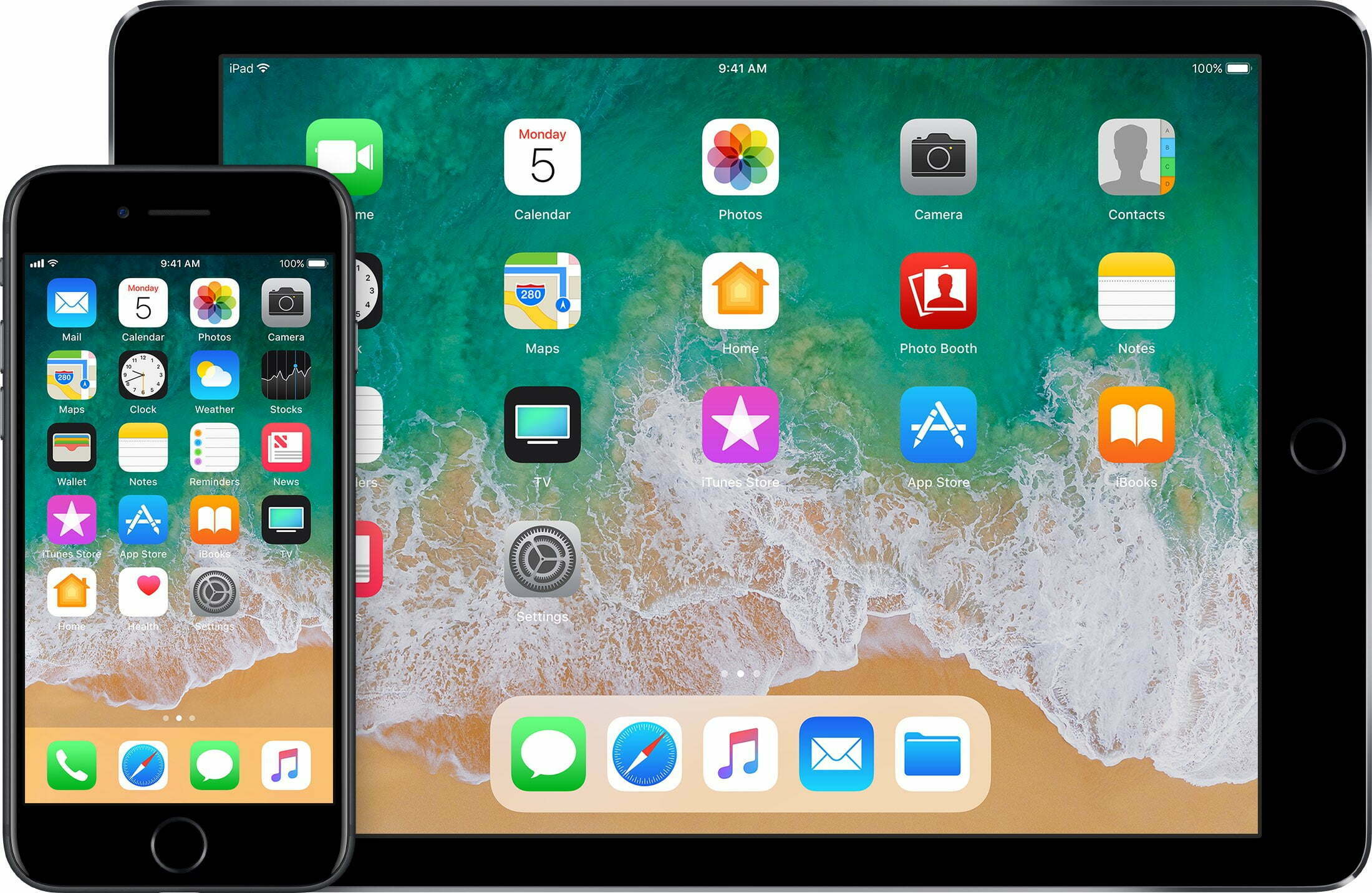چگونه iOS 11 را بر روی آیفون یا آیپد خود نصب کنیم؟
اپل سرانجام نسخه آزمایشی iOS 11 را برای آیفون و آیپد منتشر کرد. کاربران با دریافت و نصب این نسخه آزمایشی میتوانند برنامه های مختلفی که در نسخه قبلی این سیستم عامل ، iOS 10 استفاده میکرده اند را نصب کرده و نحوه اجرای اپلیکیشن ها را مورد بررسی قرار دهند.
اپل پیش از اینکه نسخه بتای iOS 11 را در دسترس عموم قرار دهد، با قیمت 99 دلار برای یک سال ، در اختیار توسعه دهندگان و سازندگان برنامه های قرار داده بود.
ما در این مقاله قصد داریم نحوه دریافت و نصب نسخه آزمایشی iOS 11 را با شما به اشتراک بگذاریم. با ما همراه باشید.
چگونگی نصب iOS 11 در آیفون ، آیپد و آیپاد تاچ
همانطور که اشاره کردیم ، نسخه آزمایشی iOS 11 برای استفاده عمومی منتشر شد. این یعنی برای ثبت نام ، نباید به عنوان یک توسعه دهنده Apple developer ثبت نام کنید تا بتوانید iOS 11 را دریافت کنید. پروسه دریافت و نصب نسخه بتا ، پروسه بسیار ساده و آسانی را برای علاقمندان فراهم خواهد کرد.
آیا نسخه آزمایشی iOS روی دستگاه من فعال خواهد شد؟
در زیر اسامی آیفون هایی که قابلیت دریافت و نصب iOS 11 را دارند آورده ایم :
iPhone 7
iPhone 7 Plus
iPhone 6s
iPhone 6s Plus
iPhone 6
iPhone 6 Plus
iPhone SE
iPhone 5s
آیپد
12.9-inch iPad Pro 2nd generation
12.9-inch iPad Pro 1st generation
10.5-inch iPad Pro
9.7-inch iPad Pro
iPad Air 2
iPad Air
iPad 5th generation
iPad mini 4
iPad mini 3
iPad mini 2
آیپاد تاچ:
iPod touch 6th generation
تهیه بکاپ
بنابه توصیه اپل ، پیش از نصب iOS 11 از اطلاعات دستگاه خود یک بکاپ تهیه کنید. فراموش نکنید که شما در حال استفاده از نسخه آزمایشی هستید و ممکن است اشکالاتی در این برنامه وجود داشته باشد.
مراحل نصب iOS 11 :
- با استفاده از سافاری وارد وب سایت اپل شوید.
- روی دکمه ثبت نام بزنید.
- Apple ID خود را وارد کنید.
- دکمه Accept در پایین صفحه، سمت راست را انتخاب کنید.
- وارد زبانه iOS شوید.
- بر روی لینک enroll your iOS device ضربه بزنید.
- دکمه Download profile را انتخاب کنید.
- اکنون وارد صفحه تنظیمات iOS 11 خواهید شد.
- در گوشه سمت راست بالای صفحه بر روی دکمه install ضربه بزنید.
- بر روی Accept ضربه بزنید.
- بر روی Install در پایین صفحه ضربه بزنید.
- Restart را انتخاب کنید تا دستگاه شما پس از نصب iOS 11 مجددا راه اندازی شود.
پس از Restart شدن:
- پس از اینکه دستگاه شما Restart شد ، به قسمت Settings → General → Software Update بروید. در این قسمت باید گزینه Checking for Update را مشاهده کنید.
- بر روی گزینه های Download و Install ضربه بزنید.
- در قسمت پایین صفحه ، گوشه سمت راست ، بر روی Agree ضربه بزنید تا فرایند دریافت برنامه آغاز شود.
- پس از اتمام دانلود برنامه ، بر روی Install Now ضربه بزنید تا مراحل نصب آغاز شود.
مراحل نصب بسیار ساده و آسان میباشد. اکثر مراحل با انتخاب گزینه انجام میشود و تخمین میزنیم کل این پروسه در مدت زمان 20 دقیقه به اتمام برسد که البته این بستگی زیادی به سرعت اینترنت شما نیز دارد.